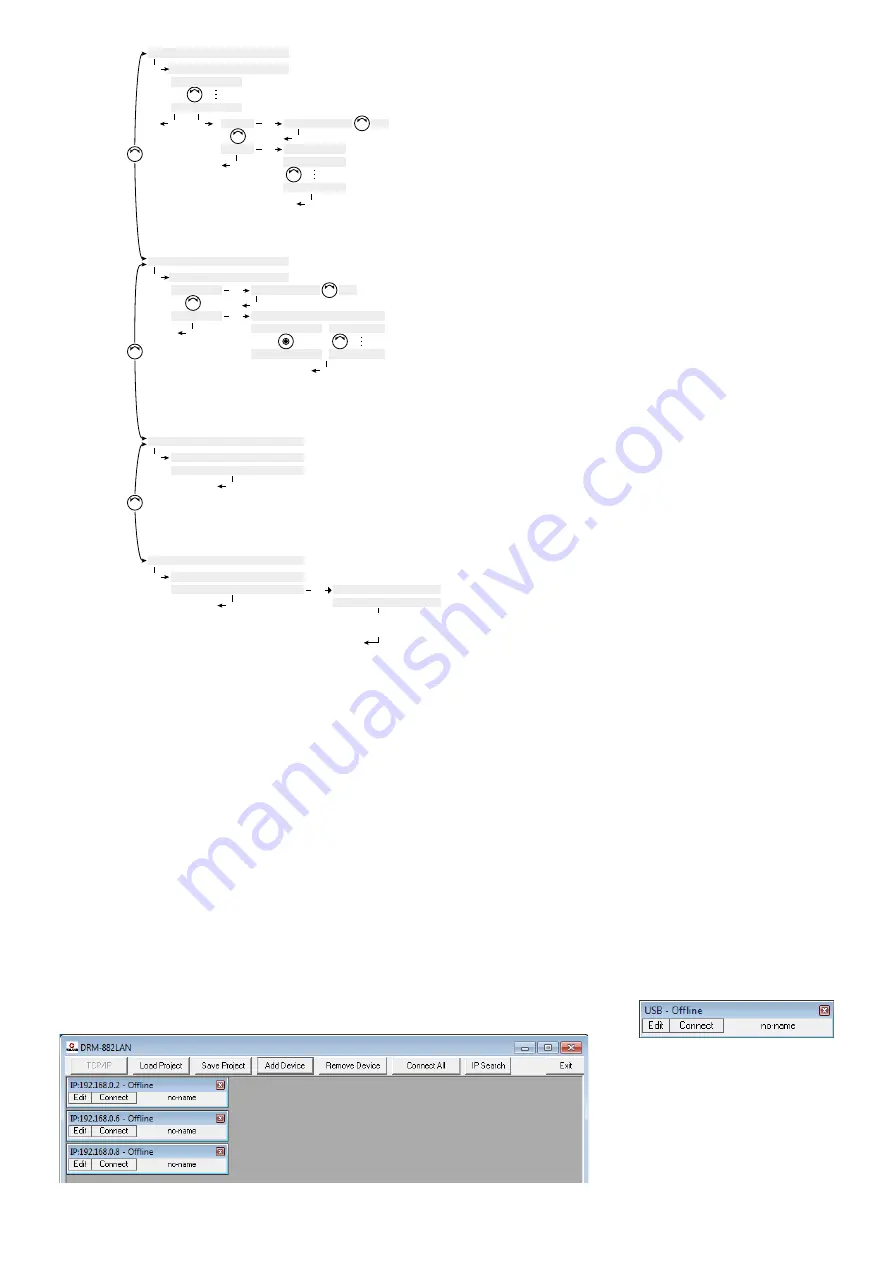
10
Deutsch
6 Fernbedienung über einen
Computer
Über die mitgelieferte Computer-Software
kann der DRM-882LAN fernbedient werden .
Auf diese Weise lässt sich das Gerät auch für
den Betrieb ohne Computer konfigurieren .
Die erstellten Konfigurationen können im
Gerät und auf dem Computer gespeichert
werden .
Hinweis:
Wenn der DRM-882LAN mit einer Bedien-
einheit DRM-882WP/-882WPX verbunden ist, stellen
Sie sicher, dass diese während der Fernbedienung
über den Computer nicht bedient wird [z . B . die
Bedieneinheit sperren] . Ansonsten können Verbin-
dungskonflikte auftreten .
6.1 PC-Software installieren
Systemvoraussetzung für die Installation des
mitgelieferten Steuerprogramms ist ein PC
mit dem Betriebssystem Windows XP (SP2)
oder neuer, einem Arbeitsspeicher von min-
destens 512 MB, 10 MB freiem Festplatten-
speicher und einer USB-Schnittstelle, einer
Ethernet- oder RS-485-Schnittstelle . Die
Auflösung des Bildschirms sollte mindestens
1024 × 768 Bildpunkte betragen . Für die In-
stallation der PC-Software das Installations-
programm SetupDRM-882LANv…EXE auf der
mitgelieferten CD starten und den Anwei-
sungen des Installationsprogramms folgen .
Windows ist ein registriertes Warenzeichen der Microsoft Corpo-
ration in den USA und anderen Ländern.
6.1.1 Schnittstellentreiber installieren
Für die Anbindung über die USB-Schnittstelle
oder die Ethernet-Schnittstelle wird ein spe-
zieller Treiber benötigt . Dieser ist auf der bei-
liegenden CD enthalten . Zur automatischen
Installation des Treibers die Datei USB[…]
SETUP .EXE aufrufen . Der Treiber simuliert für
die Bedien software eine serielle Schnittstelle .
6.2 PC-Software starten
Das Steuerprogramm DRM-882LAN V…
EXE auf dem PC starten . Das Hauptfenster
(Abb . 12) öffnet sich . Es zeigt die zuletzt ver-
bundenen Geräte an . Für jedes Gerät gibt
es ein einzelnes Fenster, in dessen Kopfzeile
Informationen zur Schnittstelle und der Ver-
bindungsstatus angezeigt werden .
6.2.1 Geräte hinzufügen
Um ein (weiteres) Gerät hinzuzufügen, auf die
Schaltfläche „Add Device“ klicken .
Ist
USB
als aktuelle Schnittstellenart gewählt
(auf der Schaltfläche oben links steht „USB-
COMx“), wird folgendes Gerätefenster an-
gezeigt:
Abb. 13 USB-Gerätefenster
Weitere Geräte können dann nicht mehr hin-
zugefügt werden .
Ist
RS-485
als aktuelle Schnittstellenart ge-
wählt (auf der Schaltfläche oben links steht
„RS485-COMx“), wird zunächst folgendes
Dialogfenster angezeigt:
Abb. 12 Hauptfenster
5.6.2 Betriebsart „Zone“
Das Bedienmenü der Betriebsart Zone ist in
der Abbildung 11 dargestellt . Es gibt folgende
Bedienmöglichkeiten:
–
Select Routing
: Zuweisung der Ein-
gänge zum bei der Einrichtung festgeleg-
ten Ausgang X und Einstellung der Signal-
mischung
Mute = Off
: Eingang zugewiesen
Mute = On
: Eingang nicht zugewiesen
Gain
: Signalanteil des Eingangs für diesen
Ausgang
–
Zone Control
/
Zone
X:
Einstellungen für Ausgang X
Mute
: Stummschaltung
Volume
: Lautstärke
Step
: Schrittweite
–
Info
: Anzeige von Systeminformationen
–
Lock
: Sperren der Bedieneinheit gegen
unbeabsichtigte Bedienung
Zum Entsperren die Tasten SET und ESC
gleichzeitig länger als 5 s gedrückt halten .
5.6.3 Stand-by-Modus
Im Stand-by-Modus schaltet sich das Display
aus und die Bedieneinheit ist gegen unbeab-
sichtigte Bedienung geschützt .
Zum Aufrufen und Beenden des Stand-
by-Modus den Drehknopf (23) länger als 5 s
gedrückt halten .
Hinweis:
Bei der Einrichtung kann ein automatischer
Wechsel zum Stand-by-Modus festgelegt werden
(
☞
Kapitel 4 .6 .1) .
DRM-882WPX ZONE
X
Select Routing
Zone Control
Info
Lock
Input 8
Select Routing
Input 1
Gain
Mute
Mute = Off
On
SET
SET
SET
SET
Gain [dB]
G = 0
G =-30
ESC
ESC
ESC
ESC
ESC
Zone
X
Volume
Mute
Mute = Off
On
SET
SET
SET
Volume [dB]
Step=1.0dB
SET
Step=0.1dB
V=+18.0
V=-127.0
ESC
ESC
DRM-882WPX ID:01
Version: 1.0.0
SET
SET
+
ESC
> 5s
ESC
Lock DRM-882WPX
Are you sure?
SET
ESC
DRM-882WPX PANEL
System Locked
Abb. 11 DRM-882WPX Bedienmenü „Zone Mode“

























